Є кілька причин, чому ви хотіли б зупинити завантаження деяких програм у Windows. Можливо, Windows завантажується дуже повільно, і ви хочете прискорити завантаження, вимкнувши непотрібні програми запуску; або, можливо, нещодавно встановлене додаток автоматично починається з Windows і показує дратівливі спливаючі вікна кожного разу, коли ви вмикаєте комп'ютер.

Припинення завантаження програми за допомогою Windows є досить простим у Windows. Windows 8.1, як і інші версії Windows, дозволяє вимикати програми, які запускаються або завантажуються в Windows. Але на відміну від попередніх версій Windows, можливість видалення завантажувальних програм не існує в утиліті конфігурації системи і перенесена в диспетчер завдань.
ПРИМІТКА. Переконайтеся, що не вимикайте важливі програми, такі як антивірус, менеджер завантажувального табору (якщо ви використовуєте Windows 8.1 на Mac), а також драйвери відео / аудіо.
Виконайте наведені нижче інструкції, щоб вимкнути запуску програм у Windows 8.1:
Крок 1. Відкрийте диспетчер завдань. Є кілька способів відкрити диспетчер задач у Windows 8.1. Можна або натиснути клавіші Ctrl + Shift + Esc, клацнути правою кнопкою миші на панелі завдань і натиснути Диспетчер завдань, або введіть Диспетчер завдань на екрані Пуск і натисніть клавішу Enter, щоб відкрити її.
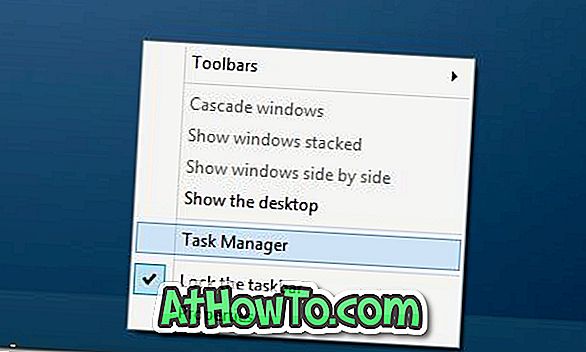
Крок 2. Після запуску диспетчера завдань клацніть на кнопці Більше деталей, розташованої в нижньому лівому куті, щоб побачити всі вкладки та параметри в Диспетчері завдань.
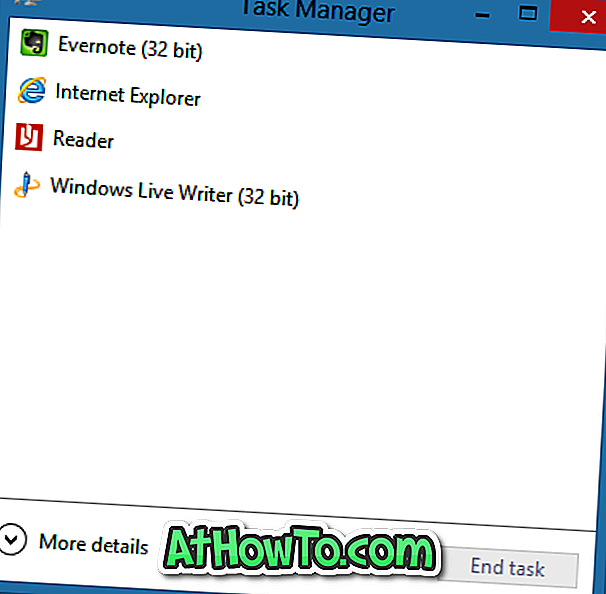
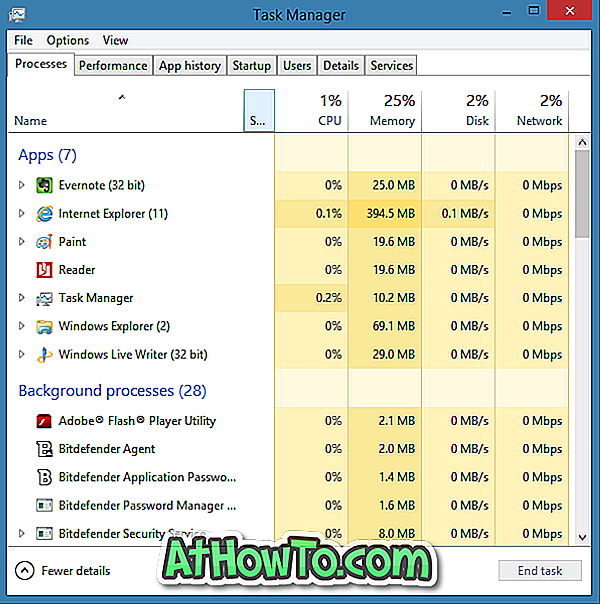
Крок 3. Перейдіть на вкладку Автозавантаження .
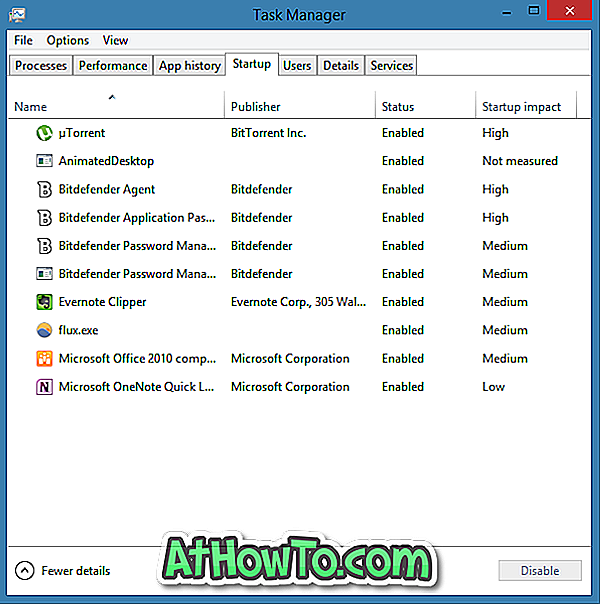
Крок 4: Знайдіть програму, яку ви бажаєте запобігти завантаженню в Windows, клацніть правою кнопкою миші на назві програми та натисніть " Вимкнути ", щоб вимкнути її. Крім того, можна вибрати назву програми, а потім натиснути кнопку Вимкнути, розташовану в нижньому правому куті, щоб зупинити вибір програми з Windows.
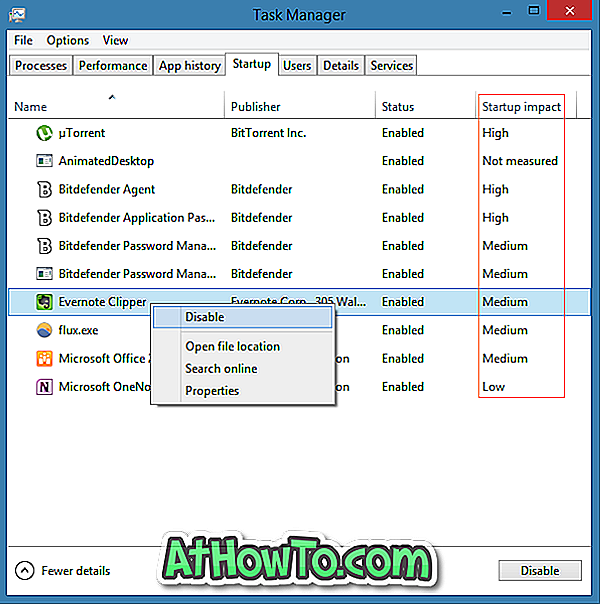
Як ви можете бачити на малюнку вище, менеджер автозавантаження в Windows 8 і 8.1 показує вплив програми на швидкість запуску Windows під стовпцем Startup impact. Ми пропонуємо відповідно відредагувати вплив запуску та вимкнути програми.
Простими словами, вимкнення програм, які мають низький вплив на швидкість запуску, може не прискорити загальний процес завантаження. Проте ви можете вимкнути непотрібні програми, які починаються з Windows.
Якщо ви не впевнені в назві програми в списку автозавантаження і хотіли б дізнатися більше про назву програми, перш ніж вимкнути її, просто клацніть правою кнопкою миші на назві програми, а потім клацніть опцію Пошук в Інтернеті, щоб шукати в Інтернеті інформацію про програму використовуючи пошукову систему за умовчанням у веб-переглядачі за умовчанням.
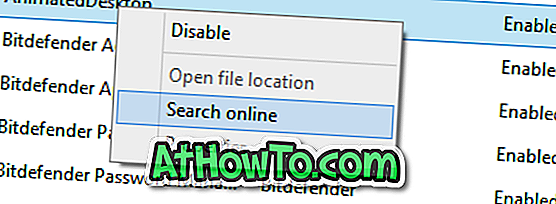
Наприклад, якщо ви не впевнені, що модуль Hkcmd і хочете дізнатися більше про програму, перш ніж вимкнути її, ви можете клацнути на ній правою кнопкою миші, натиснути кнопку Шукати в Інтернеті про програму. Це корисна функція, щоб уникнути відключення важливих програм.
І якщо ви шукаєте просунутий інструмент для перегляду всього, від додатків до дисків до кодеків, які завантажуються з Windows, ми пропонуємо вам завантажити та запустити програму Sysinternals Autorus (це безкоштовно).












